イベント応答ポリシーの構成
セッションの開始が検出されたときにメールアラートを送信し、記録されたセッションのログに記録されたイベントに応じて次のアクションを実行できます。
- メールアラートの送信
- 画面録画をすぐに開始します(非可逆画面録画が有効かどうかに関係なく)
- セッションのロック
- セッションのログオフ
- セッションの切断
注:
セッションのロック操作が正常に機能しない場合は、VDA上の次のレジストリキーを確認し、その下にレジストリ値がないこと、または値のデータが0に設定されていることを確認してください。
- HKEY_LOCAL_MACHINE\SOFTWARE\Microsoft\Windows\CurrentVersion\Policies\System
- HKEY_CURRENT_USER\Software\Microsoft\Windows\CurrentVersion\Policies\System
システム定義のイベント応答ポリシーは、「応答しない」のみです。 必要に応じて、カスタムイベント応答ポリシーを作成できます。 一度にアクティブにできるイベント応答ポリシーは1つだけです。
以下のスクリーンショットは、メールアラートの例です:
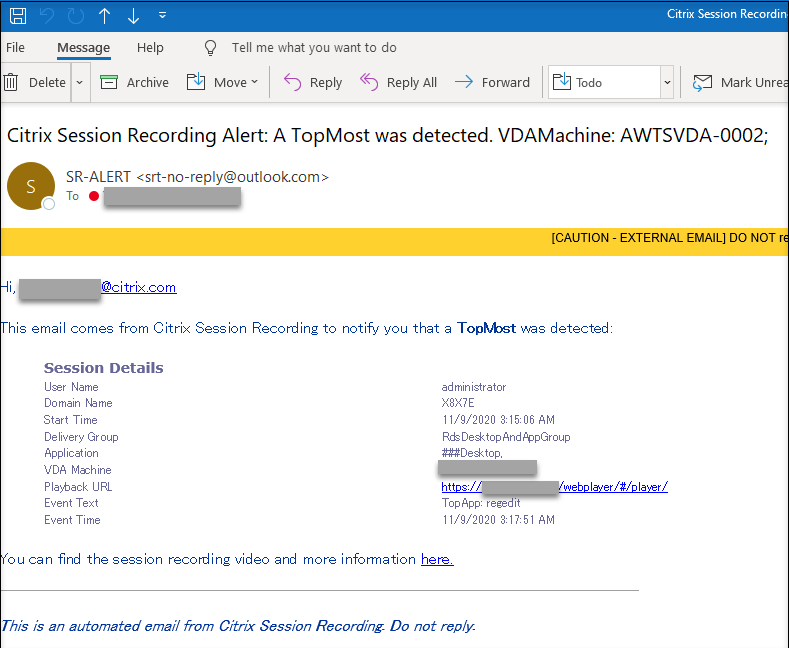
ヒント:
再生URLをクリックすると、Web Playerで録画されたセッションの再生ページが開きます。 ここをクリックすると、Web Playerの [すべての録画] ページが開きます。
Session Recordingは、Session Recordingサーバーのオペレーティングシステム言語でメールアラートを送信します。 ただし、Session Recordingサーバーのオペレーティング システムの言語が、Session Recordingがサポートする次の言語のいずれでもない場合、メールアラートはデフォルトで英語で送信されます。
- 英語
- フランス語
- ドイツ語
- スペイン語
- 日本語
- 簡体字中国語
メールアラートを送信する言語をカスタマイズするには、<Session Recording server installation path>\Bin\templatesの下にあるtemplate.en.htmlというメールテンプレートを見つけて、テンプレート内のプレーンテキストを目的の言語に変更します。 次に例を示します:
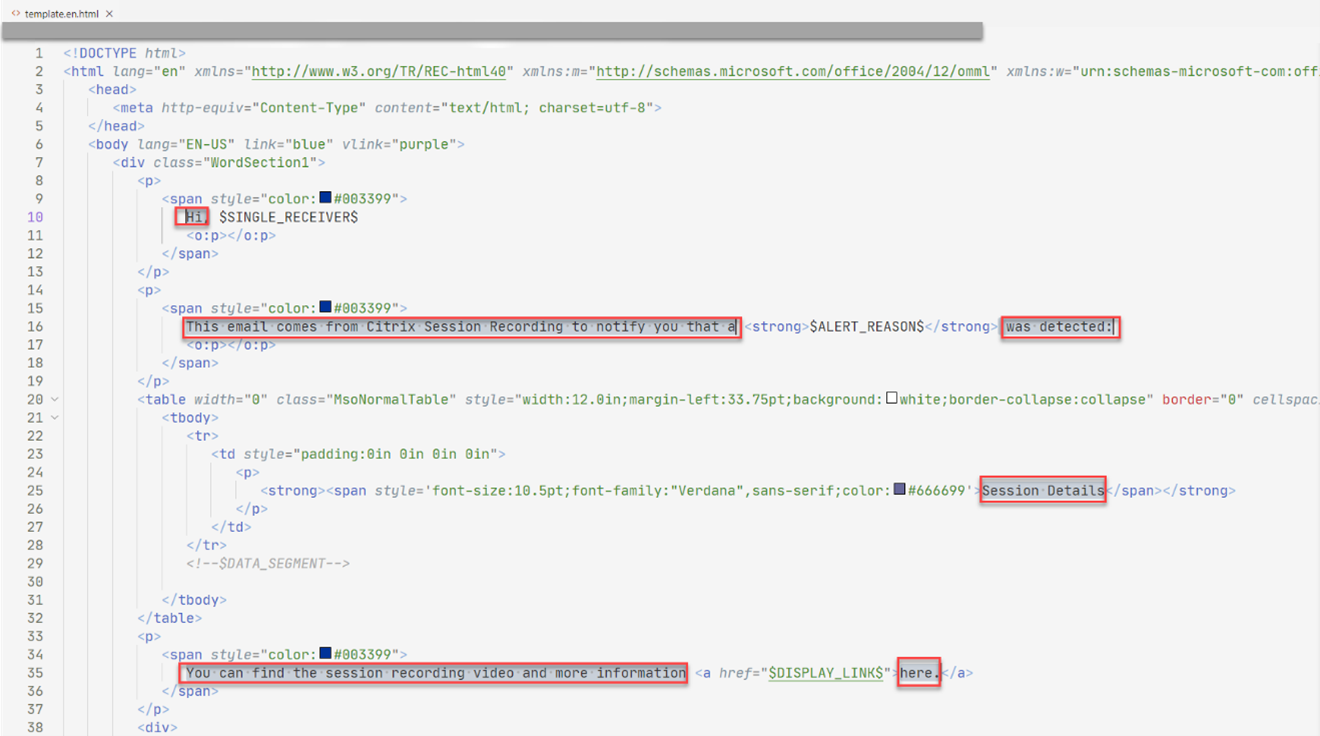
システム定義のイベント応答ポリシー
Session Recordingは、1つのシステム定義のイベント応答ポリシーを提供します。
- 応答しない。 デフォルトでは、録画でログ記録されたイベントに応じて操作が実行されることはありません。
カスタムイベント応答ポリシーの作成
-
承認済みのポリシー管理者として、Session Recordingポリシーコンソールがインストールされているサーバーにログオンします。
-
Session Recordingポリシーコンソールを起動します。 デフォルトでは、アクティブなイベント応答ポリシーはありません。
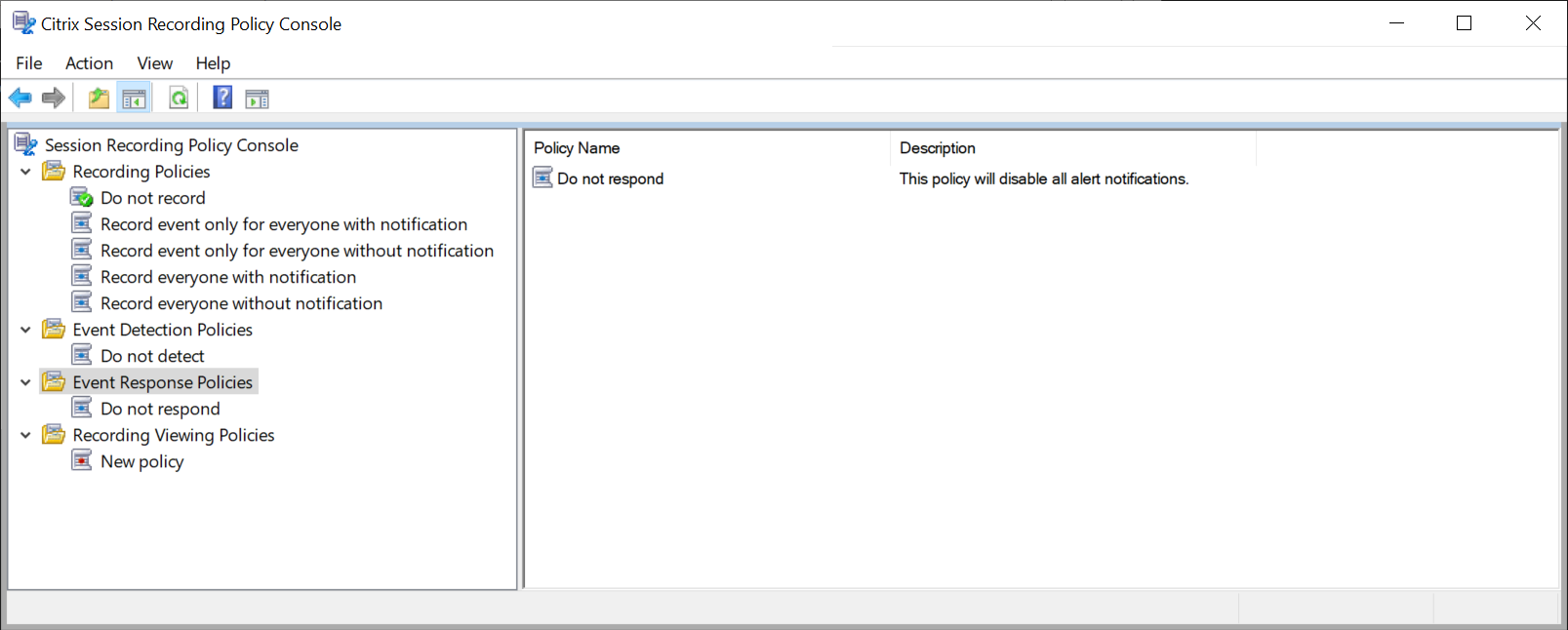
-
左ペインで [イベント応答ポリシー] を選択します。 メニューバーで [新しいポリシーの追加] を選択します。
-
(オプション)新しいイベント応答ポリシーを右クリックして、名前を変更します。
-
新しいイベント応答ポリシーを右クリックして [規則の追加] を選択します。
-
[セッション開始が検出されたときにメールで通知します] または [イベント トリガーを使用して、セッション イベントが検出されたときに応答する方法を指定します] を選択します。
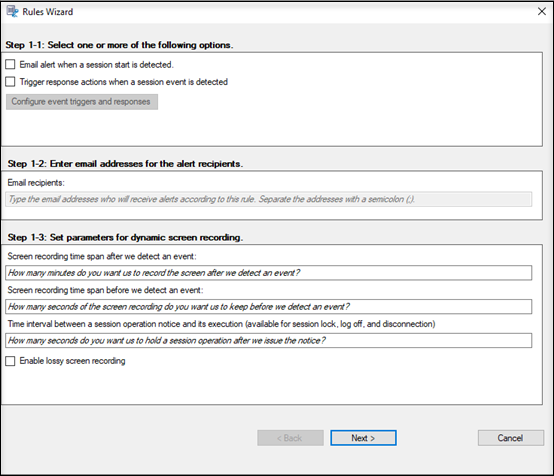
-
(オプション)メールの受信者と送信者のプロパティを設定します。
-
[規則] ウィザードで、アラート受信者のメールアドレスを入力します。
-
[Session Recordingサーバーのプロパティ] で送信メールの設定を構成します。
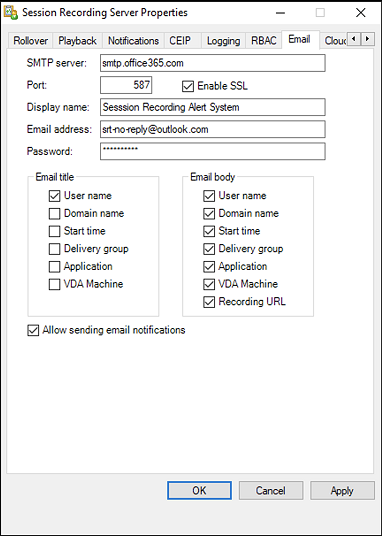
注:
[メールタイトル] セクションで3つ以上のオプションを選択すると、メールの件名が長すぎる可能性があることを示す警告ダイアログが表示されます。 [メール通知の送信を許可する] を選択して [適用] をクリックすると、Session Recordingはメールの設定を確認するメールを送信します。 不正なパスワードやポートなど設定が正しくない場合、Session Recordingはエラーの詳細を含むエラーメッセージを返します。
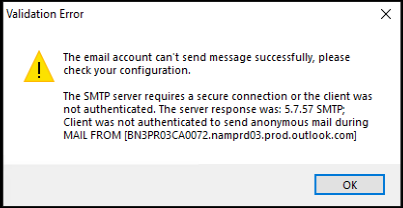
メール設定が有効になるまで約5分かかります。 メール設定をすぐに有効にする場合、または設定に従ってメールが送信されない問題を修正する場合は、ストレージマネージャー(
CitrixSsRecStorageManager)サービスを再起動します。 また、バージョン2006以前から最新リリースにアップグレードする場合は、ストレージマネージャーサービスを再起動してください。 -
Web Playerにアクセスするためのレジストリを編集します。
アラートメールの再生URLを正常に機能させるには、
HKEY_LOCAL_MACHINE\SOFTWARE\Citrix\SmartAuditor\Serverのレジストリキーを見つけて、次の手順を実行します:-
LinkHostの値データを、Web Playerへのアクセスに使用するドメインのURLに設定します。 たとえば、
https://example.com/webplayer/#/player/のWeb Playerにアクセスするには、LinkHostの値データをhttps://example.comに設定します。 -
値EmailThresholdを追加し、その値データを1から100の範囲の数値に設定します。 値データは、メール送信アカウントが1秒以内に送信するアラートメールの最大数を決定します。 この設定は、送信されるメールの数を抑え、CPU使用率を削減するのに役立ちます。 値データを指定しないままにするか、範囲外の数値に設定すると、値データは25にフォールバックします。
注:
-
メールサーバーは、メール送信アカウントをスパムボットとして扱い、メールの送信を阻止する可能性があります。 アカウントでメールを送信できるようになる前に、そのアカウントが人間のユーザーによって使用されていることを確認するために、Outlookなどのメールクライアントから要求がある場合があります。
-
一定期間内にメールを送信することに対する制限があります。 たとえば、1日の制限に達すると、翌日の開始までメールを送信できません。 この場合、制限の数が期間内に録画されているセッションの数を超えていることを確認してください。
-
-
-
(オプション)イベントトリガーとイベント応答を構成します。
[Trigger response actions when a session event is detected] を選択すると、[Configure event triggers and responses] ボタンが使用可能になります。 これをクリックして、次の応答アクションをトリガーできるログ記録されたイベントを指定します:
- メールアラートの送信
- 迅速な録画の開始
- セッションのロック
- セッションのログオフ
- セッションの切断
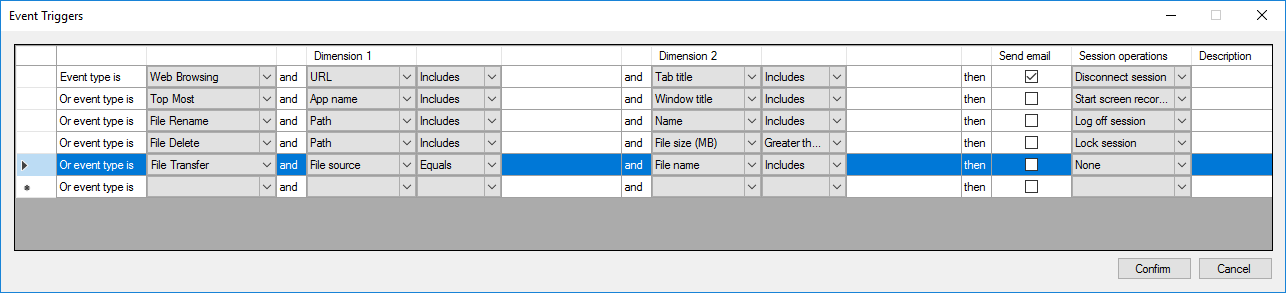
注:
システム言語がドイツ語、フランス語、またはスペイン語の場合、マシンの水平方向の解像度が1700ピクセル以上であることを確認してください。 そうしないと、テキストが切り捨てられ、イベントトリガーテーブルの列が完全に表示されません。
アクティブなイベント検出ポリシーがログに記録するイベントの種類を選択する必要があります。 操作が終了したら、[確認] をクリックします。
ドロップダウンリストからイベントの種類を選択し、論理積演算子を使用して結合される2つのディメンションを介してイベント規則を設定します。 ポリシー規則ごとに最大7つのイベントトリガーを設定できます。 また、[説明] 列にイベントトリガーを定義したり、この列を空のままにしたりすることもできます。 定義したイベントトリガーの説明は、[メールの送信] を選択しその種類のイベントがログに記録された場合に、アラートメールで提供されます。 [画面の録画を開始する] を選択している場合、イベントのみの録画中に特定のイベントが発生すると、動的画面録画が自動的に開始されます。 非可逆画面録画を有効にして、動的画面録画の期間を設定できます:
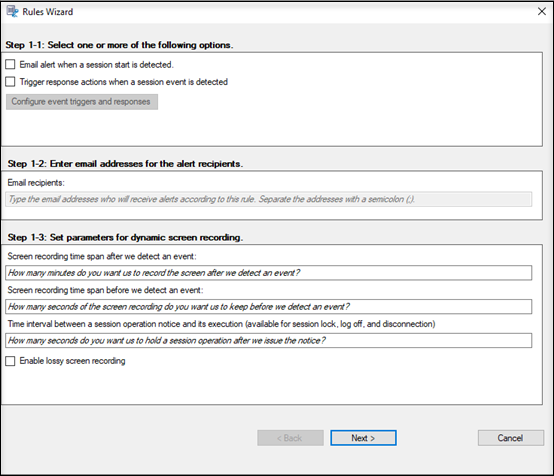
- イベントが検出された後の画面録画の期間:イベントが検出された後、画面を録画する分数を構成できます。 値を指定しないままにすると、録画されたセッションが終了するまで画面の録画が続行されます。
-
イベントが検出される前の画面録画の期間:イベントが検出される前に保持する画面録画秒数を構成できます。 この機能は、仮想デスクトップとアプリの両方のセッションで利用できます。 値の範囲は1〜120です。 値を1から10のいずれかに設定すると、値10が有効になります。 値を指定しないままにすると、機能は有効になりません。 Session Recordingが保持する画面録画の実際の長さは、構成より少し長くなる場合があります。
-
録画されたセッションでログ記録されたイベントに応じて次のいずれかの操作を指定した場合、[セッション操作の通知から実行までの時間間隔] フィールドに入力することで、ユーザーに操作を通知できます。
- セッションのロック
- セッションのログオフ
- セッションの切断
注:
フィールド値はデフォルトで0です。これは、仮想セッションにおいてユーザーをロック、ログオフ、または切断しても、ユーザーに通知されないことを意味します。 ユーザーに通知するには、適切なフィールド値を設定してください。
例として、以下のスクリーンショットを参照してください:
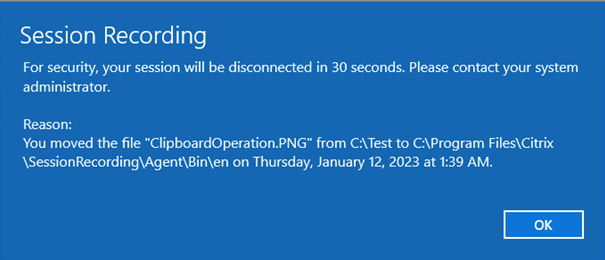
- 非可逆画面録画を有効にする:非可逆画面録画を使用すると、圧縮オプションの調整によって録画ファイルのサイズが削減され、再生中の録画セッション内をよりすばやく移動できるようになります。 詳しくは、「非可逆画面録画の有効化または無効化」を参照してください。
サポートされているイベントの種類の全一覧については、次の表を参照してください。
イベントの種類 ディメンション オプション アプリ開始 アプリ名 次を含む、次に等しい、次に一致する フル コマンド ライン 次を含む、次に等しい、次に一致する アプリ終了 アプリ名 次を含む、次に等しい、次に一致する 最上位 アプリ名 次を含む、次に等しい、次に一致する ウィンドウのタイトル 次を含む、次に等しい、次に一致する Web閲覧 URL 次を含む、次に等しい、次に一致する タブタイトル 次を含む、次に等しい、次に一致する ブラウザー名 次を含む、次に等しい、次に一致する ファイルの作成 パス 次を含む、次に等しい、次に一致する ファイル サイズ (MB) 次を上回る、次の条件の間、次を下回る ファイル名の変更 パス 次を含む、次に等しい、次に一致する 名前 次を含む、次に等しい、次に一致する ファイルの移動 ソースパス 次を含む、次に等しい、次に一致する ターゲット パス 次を含む、次に等しい、次に一致する ファイル サイズ (MB) 次を上回る、次の条件の間、次を下回る ファイルの削除 パス 次を含む、次に等しい、次に一致する ファイル サイズ (MB) 次を上回る、次の条件の間、次を下回る CDM USB ドライブ文字 次に等しい 汎用USB デバイス名 次を含む、次に等しい、次に一致する アイドル状態 アイドル時間(分) 次を上回る ファイル転送 ファイルソース 次に等しい(「ホスト」または「クライアント」) ファイル サイズ (MB) 次を上回る ファイル名 次を含む、次に等しい、次に一致する レジストリ - 作成 キー名 次を含む、次に等しい、次に一致する レジストリ - 削除 キー名 次を含む、次に等しい、次に一致する レジストリ - 値の設定 キー名 次を含む、次に等しい、次に一致する 値の名前 次を含む、次に等しい、次に一致する レジストリ - 値の削除 キー名 次を含む、次に等しい、次に一致する 値の名前 次を含む、次に等しい、次に一致する レジストリ - 名前の変更 キー名 次を含む、次に等しい、次に一致する ユーザーアカウント変更 ユーザー名 次を含む、次に等しい、次に一致する 予期しないアプリ終了 アプリ名 次を含む、次に等しい、次に一致する アプリ非応答 アプリ名 次を含む、次に等しい、次に一致する 新しいアプリのインストール アプリ名 次を含む、次に等しい、次に一致する アプリのアンインストール アプリ名 次を含む、次に等しい、次に一致する RDP接続 IPアドレス 次を含む、次に等しい、次に一致する ポップアップウィンドウ プロセス名 次を含む、次に一致する ウィンドウコンテンツ 次を含む、次に等しい、次に一致する パフォーマンスデータ CPU 使用率(%) 次を上回る メモリ使用率(%) 次を上回る ネット送信速度(MB) 次を上回る ネット受信速度(MB) 次を上回る RTT(ミリ秒) 次を上回る クリップボード操作 データの種類 次に等しい(テキスト、ファイル、ビットマップ) プロセス名 次を含む、次に等しい、次に一致する コンテンツ 次を含む、次に等しい、次に一致する -
[次へ] をクリックして、規則条件を選択および編集します。
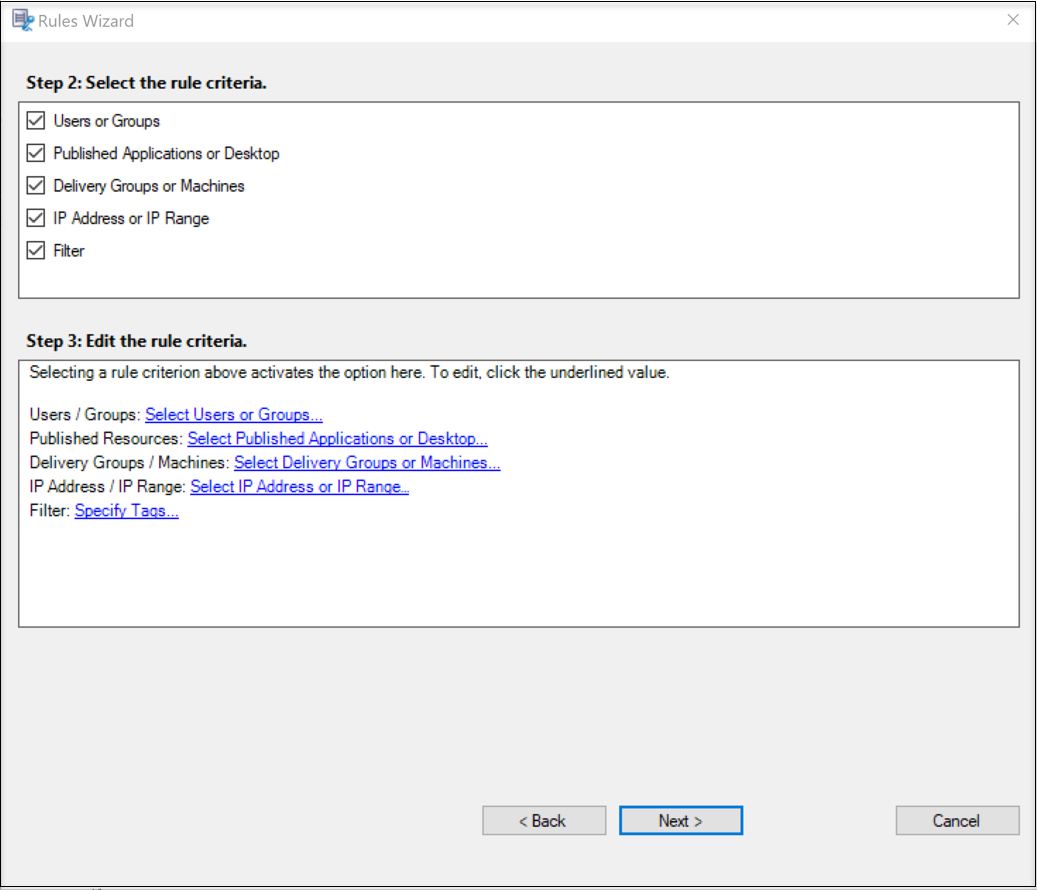
- ユーザーまたはグループ。 規則を適用するユーザーまたはグループの一覧を作成します。
- 公開アプリケーションまたはデスクトップ。 規則を適用する公開アプリケーションまたはデスクトップの一覧を作成します。
- デリバリーグループまたはマシン。 規則を適用するデリバリーグループまたはマシンの一覧を作成します。
- IPアドレスまたはIP範囲。 規則を適用するIPアドレスまたはIPアドレスの範囲の一覧を作成します。 このIPアドレスは、Citrix WorkspaceアプリのIPアドレスです。
-
フィルター。 規則を適用するスマートアクセスタグの一覧を作成します。 Citrix NetScalerのスマートアクセスポリシーを使用して、コンテキストに基づくアクセス(スマートアクセス)を構成できます。
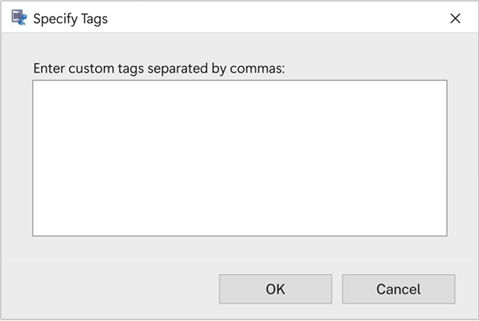
コンテキストに基づくアクセス(スマートアクセス)は、Session Recording 2402以降で利用できます。 次のようなユーザーアクセスのコンテキストに基づいてポリシーを適用できます:
- ユーザーの所在地
- IPアドレス範囲
- デリバリーグループ
- デバイスの種類
- インストールされたアプリケーション
注:
セッションまたはイベントが単一のイベント応答ポリシーで複数の規則を満たしている場合、最も古い規則が有効になります。
- ウィザードの指示に従って構成を完了します。
- 新しいイベント応答ポリシーをアクティブにします。